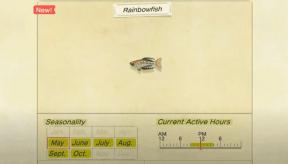Como obter o iOS Control Center em qualquer dispositivo Android
Dicas E Truques Do Android / / August 05, 2021
Neste tutorial, mostraremos como obter o iOS Control Center no Android. O Control Center em um dispositivo iOS contém uma tonelada de opções e atalhos. Desde ligar o WiFi até controlar sua Apple TV, ele tem uma infinidade de recursos úteis. Na mesma linha, você pode ligar / desligar o WiFi, Bluetooth, Modo Avião, Lanterna, Câmera, Calculadora entre outros. Da mesma forma, você também pode controlar o Volume e o brilho da tela.
Depois, há um atalho embutido para o reprodutor de música também. Bem, poderíamos continuar listando seus benefícios. Portanto, com tantas vantagens, não há dúvida de que esse recurso está no topo da lista de desejos dos usuários do Android há anos. Bem, agora é a hora de eliminar esse recurso de sua lista, pois você pode finalmente testá-lo no sistema operacional de propriedade do Google. Neste guia, mostraremos como obter o iOS Control Center em qualquer dispositivo Android. Siga as instruções.

Como obter o iOS Control Center no Android
Uma das maiores vantagens de ter um sistema operacional de código aberto como o Android é a disponibilidade de toneladas de personalizações e modificações que você pode realizar. E hoje, estaríamos fazendo uso de um ajuste. Usando um prático aplicativo de terceiros, você pode facilmente acessar o Control Center em seu dispositivo Android, junto com a interface de usuário idêntica e recursos que um dispositivo iOS tem a oferecer.
No entanto, apenas uma simples pesquisa na Play Store trará a você toneladas de aplicativos deste domínio. Para te ajudar, tentamos muitos deles e descobrimos Control Center iOS 14 para ser o mais estável e rico em recursos. Então vá para a Play Store, baixe e instale o aplicativo. Em seguida, inicie o aplicativo e você terá que dar a ele permissão para ser exibido sobre outros aplicativos. Depois de fazer isso, volte para o aplicativo. Agora você pode personalizá-lo de acordo com sua necessidade, usando as instruções fornecidas abaixo.
Personalizando o Centro de Controle

Para começar, bem na parte superior do aplicativo, você verá um botão verde. Você pode usá-lo para habilitar ou desabilitar o iOS Control Center em seu dispositivo Android (ele estará habilitado por padrão). Depois, há uma seção Toque assistivo e tela de bloqueio e notificações. Para personalizá-los, você terá que baixar adicionalmente o aplicativo Assistive Touch na Play Store. Embora o segundo aplicativo acabe adicionando alguns itens adicionais, ele é opcional e depende de sua preferência pessoal.
Alterando o tamanho, cor e posição
- Em seguida, vem a opção Tamanho. Ele permite que você posicione a alça da tela com a qual você será capaz de iniciar o Centro de Controle. Como pode ser visto na imagem abaixo, mantive a barra no canto direito da tela. Você também pode definir um aumento ou diminuição da altura dessa barra.

- Da mesma forma, você também pode alterar a cor dessa barra e alterar sua intensidade. Isso também pode ser feito a partir da segunda e terceira opções denominadas Cor e Posição. Todas essas três opções estão interligadas.
Escolha de fundo, tocadores de música
- Em seguida, usando a opção Plano de fundo, você pode selecionar Transparente, Papel de parede atual, Plano de fundo padrão ou a opção Desfoque de tela do Centro de controle iOS em seu dispositivo Android

- Além disso, você também pode alterar o codificador de vídeo e a resolução. Isso pode ser feito na tela de configuração de registro, para a qual você também terá que dar acesso ao seu armazenamento.
- A seguir está a seção Music Control. A partir daí, você pode selecionar seu reprodutor de música preferido, bem como alterar o layout da música.

Adicionar aplicativos de terceiros
- Por padrão, o aplicativo possui Flash Light, Relógio, Calculadora e Câmera. Você pode personalizar ainda mais adicionando ou removendo aplicativos ou alterando seus pedidos. Para fazer isso, vá para a seção Personalizar controles e conceda permissão para modificar as configurações do sistema. Como pode ser visto na captura de tela abaixo, adicionei alguns aplicativos de terceiros, que ocupam o menu inferior.

- Você também pode realizar uma infinidade de outras coisas. Por exemplo, para remover os aplicativos padrão, clique no ícone de subtração na seção Incluir para removê-los. Por outro lado, para adicionar qualquer aplicativo ao centro de controle, clique no ícone de adição ao lado do aplicativo desejado. Você pode adicionar no máximo 8 aplicativos.
Com isso, concluímos o guia sobre como obter o iOS Control Center no Android. Compartilhamos algumas dicas úteis para personalizar esse recurso de acordo com as necessidades individuais. Compartilhe suas opiniões sobre este aplicativo na seção de comentários abaixo. Para terminar, aqui estão alguns Dicas e truques para iPhone, Dicas e truques para PC, e Dicas e truques para Android que você também deve verificar.